Come connettere joystick Xbox 360
Dopo una stressante giornata di studio, hai deciso di concederti un po’ di relax e di goderti quel gioco per computer che hai scaricato ormai da qualche tempo. Per godere appieno del titolo scelto, vorresti però avvalerti del controller della Xbox 360 in tuo possesso: il problema è che non hai la più pallida idea di come collegarlo al computer e temi di essere troppo inesperto per portare a termine una procedura del genere.
Come dici? Ho centrato esattamente il punto? Allora sono felicissimo di comunicarti che questa è proprio la guida giusta per te! Di seguito, infatti, intendo spiegarti per filo e per segno come connettere joystick Xbox 360 sia ai computer dotati di sistema operativo Windows che ai Mac equipaggiati con macOS. Inoltre, nelle battute iniziali di questo mio tutorial, intendo fornirti le indicazioni necessarie per effettuare il primo collegamento tra la console Xbox 360 e il suo controller dedicato.
Dunque, cos’altro aspetti a iniziare? Ritaglia qualche minuto di tempo libero per te, mettiti bello comodo e leggi con molta attenzione tutto quanto ho da spiegarti su questo argomento: sono sicuro che, al termine di questa lettura, sarai perfettamente in grado di collegare il controller della Xbox 360 al computer o alla console in quattro e quattr’otto e di sfruttarlo come meglio credi. A questo punto, non mi resta che augurarti buona lettura e buon divertimento!
Indice
- Come connettere joystick Xbox 360 alla console
- Come connettere joystick Xbox 360 al PC
- Come connettere joystick Xbox 360 al Mac
Come connettere joystick Xbox 360 alla console
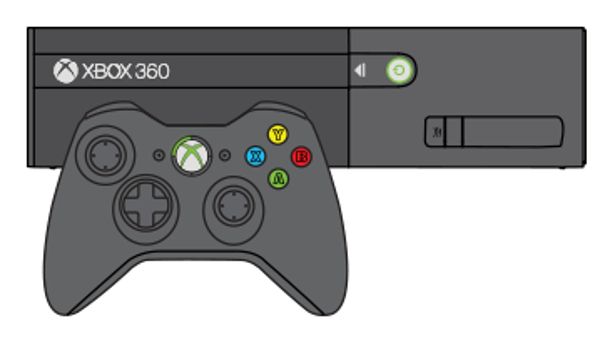
Stai utilizzando per la prima volta una Xbox 360 e non hai idea di come connettervi il controller? Non preoccuparti, si tratta davvero di un gioco da ragazzi!
Per prima cosa, accendi la console premendo per qualche istante l’apposito tasto collocato sulla sua scocca anteriore, dopodiché afferra il controller, premi e tieni premuto il pulsante Guida che trovi al centro (quello argentato, contrassegnato dal simbolo Xbox) finché la X di quest’ultimo non inizia a lampeggiare.
Completata questa operazione, avvicinati di nuovo alla console e premi e rilascia il pulsante di connessione: esso si trova sulla scocca anteriore ed è caratterizzato da un simbolo con tre onde, molto simile al disegno ))); per finalizzare il processo di associazione, premi e rilascia il pulsante di connessione sul controller entro 20 secondi dall’operazione precedente: esso è situato a destra dell’alloggiamento per il cavo ed è contrassegnato dal medesimo simbolo di cui sopra.
A connessione avvenuta, la X luminosa del pulsante Guida del joystick diventa fissa: puoi renderti conto della posizione del controller (numero 1, 2, 3 o 4) visualizzando quale “spicchio” del cerchio di luce intorno al pulsante Guida resta illuminato (al giocatore numero 1 viene assegnato il primo spicchio in alto a sinistra, al secondo quello in alto a destra e così via).
Come connettere joystick Xbox 360 al PC

Come ben saprai, puoi connettere il joystick di Xbox 360 ai PC Windows senza particolare sforzo, poiché Microsoft ha integrato i relativi driver nelle versioni più recenti del suo sistema operativo e, in aggiunta, li ha resi disponibili per il download a chi invece utilizza una versione più datata di Windows, per esempio Windows 7.
Prima di continuare, lascia che ti faccia una doverosa premessa: puoi collegare sul computer sia il joystick con cavo che la sua versione wireless. Per quanto riguarda la connettività senza fili, qualora tu disponga già del controller Xbox 360 wireless ricevuto in dotazione con la console, dovrai procurarti l’apposito ricevitore per poterlo collegare al PC, disponibile anche online per pochi euro.
In alternativa, puoi acquistare gli appositi controller Xbox 360 per PC, messi a disposizione proprio da Microsoft: se deciderai di optare per la versione wireless, il ricevitore è incluso nella scatola.

Controller per Windows con Cavo Xbox 360, PC, Nero

Controller Wireless Xbox 360, PC, Nero Liquido
Windows 10/Windows 8.1
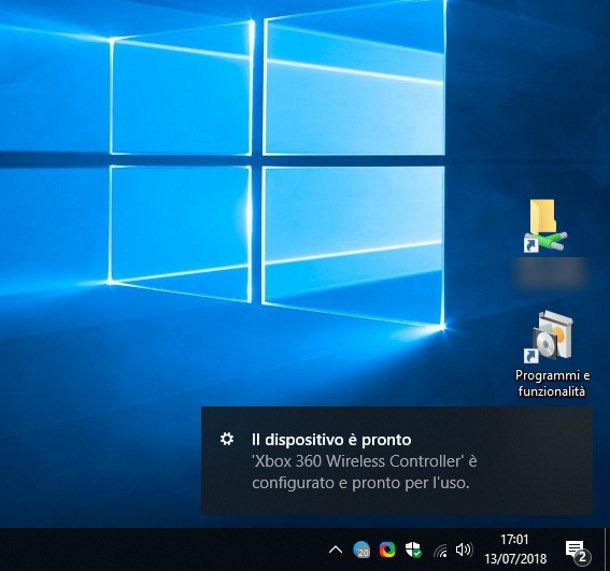
Ora che hai a disposizione tutto l’occorrente, è il momento di metterti all’opera e collegare il controller in tuo possesso direttamente al computer: se hai a disposizione i sistemi operativi Windows 10 o Windows 8.1, la procedura è estremamente semplice, poiché i driver sono già integrati all’interno degli stessi. Tutto ciò che devi fare è seguire le istruzioni specifiche relative alla versione del joystick in tuo possesso.
- Controller con cavo – collega la prima estremità del cavo al retro del controller, avvalendoti dell’apposito alloggiamento, per poi inserire la parte USB nell’apposita porta del computer. Fatto ciò, accendi il joystick premendo e tenendo premuto il pulsante Guida collocato al centro (il tasto argentato contraddistinto dal simbolo Xbox) e attendi l’installazione automatica dei driver di periferica; se stai usando Windows 8.1, potresti dover premere sul pulsante Installa software automaticamente annesso alla finestra d’avviso che compare sul PC. Una volta completata la procedura, riceverai un messaggio di notifica.
- Controller wireless – stacca la protezione dal ricevitore Microsoft e collegalo alla porta USB del computer. Completata questa operazione, accendi il controller della Xbox 360 premendo e tenendo premuto per qualche istante il pulsante Guida, schiaccia il tasto di connessione collocato sul ricevitore e ripeti l’operazione, entro 20 secondi, con il tasto di connessione residente sul retro del joystick (denotato dall’icona ))), la stessa che trovi sul ricevitore Microsoft). Fatto ciò, attendi che i suoi driver vengano automaticamente installati; anche in questo caso, su Windows 8.1, potrebbe presentarsi una schermata d’avviso: pigia sul pulsante Installa software automaticamente e attendi che il setup venga portato a termine. A connessione avvenuta, la X del pulsante Guida smette di lampeggiare e uno dei quattro spicchi del cerchio che lo racchiude si illumina di luce fissa.
Qualora dovessero sorgere problemi con l’installazione automatica dei driver su Windows 8.1, ti consiglio di far riferimento alla procedura dedicata a Windows 7, che mi appresto a esporti nella sezione successiva.
Windows 7
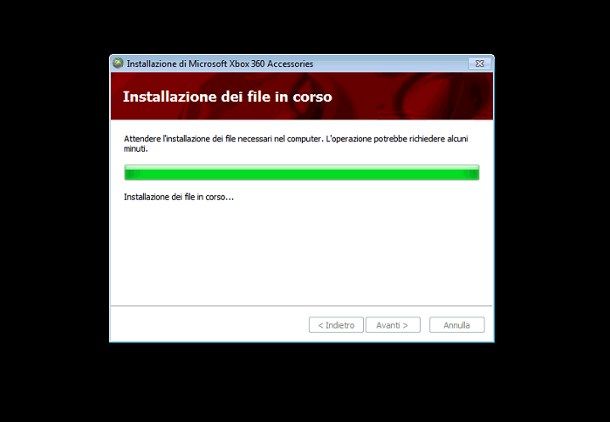
Come ti ho già spiegato nelle sezioni precedenti, è possibile collegare il joystick della Xb0x 360 (sia cablato che wireless) anche su Windows 7: in questo caso, però, c’è bisogno di installare manualmente i driver.
Come? Semplicissimo: se stai utilizzando un controller con cavo e disponi del relativo CD di installazione, inserisci quest’ultimo nel lettore CD o DVD del computer, attendi l’avvio automatico del programma di setup e, nella schermata Installazione, seleziona il pulsante Installa e attieniti alla semplice procedura automatica mostrata a schermo. Tieni ben presente che, al termine del setup, potrebbe essere necessario riavviare il computer.
Se non disponi del CD di installazione del controller, puoi installare i driver richiesti utilizzando una delle seguenti procedure.
- Controller con cavo – collegati a questo sito Internet, seleziona la versione del tuo sistema operativo (ad es. Windows 7 (solo 32 bit)) dal menu a tendina Software e driver, scegli la lingua (ad es. Italiano) dal menu a tendina Seleziona lingua dei driver e clicca sul link che compare subito sotto (ad es. Xbox 360 Accessories Software 1.2) per avviare immediatamente la procedura di download. Fatto ciò, fai partire il file appena scaricato (ad es. Xbox360_32Ita.exe) e segui le istruzioni a schermo per finalizzare la procedura di installazione. Al termine di essa, potrebbe essere necessario riavviare il computer.
- Controller wireless – accedi a questa pagina Web e, poiché le pagine e i programmi sono pressoché identici, attieniti alle istruzioni che ti ho segnalato nella precedente sezione per procedere al download e all’installazione dei driver.
Nota: puoi seguire la stessa procedura su Windows 8.1 impostando la modalità di compatibilità con Windows 7 prima di procedere all’installazione dei driver. Per compiere quest’operazione, clicca col tasto destro del mouse sul driver scaricato e seleziona la voce Proprietà dal menu contestuale proposto. Nella finestra che si apre, spostati nella scheda Compatibilità, apponi il segno di spunta accanto alla voce Esegui il programma in modalità compatibilità per, scegli la voce Windows 7 dal menu a tendina che compare sotto e pigia sul pulsante OK. Fatto ciò, procedi al setup dei driver come di consueto.
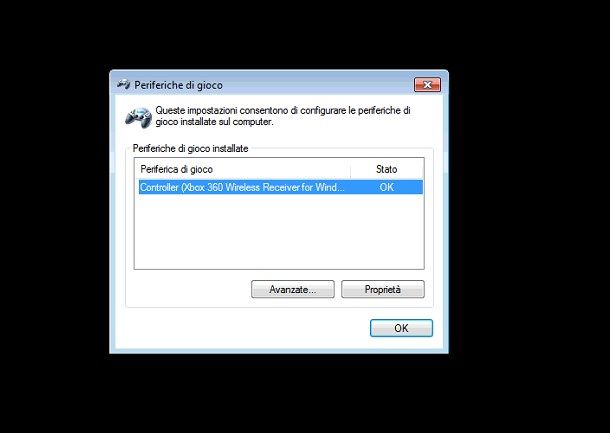
Una volta completata l’installazione dei driver, se stai utilizzando un controller con cavo, non devi far altro che collegarlo alla porta USB del computer e attendere che esso venga correttamente riconosciuto.
Se, invece, hai deciso di avvalerti di un joystick wireless, accendilo pigiando il tasto Guida residente al centro del dispositivo, collega il relativo ricevitore alla porta USB del computer, pigia sul tasto di connessione collocato sul ricevitore (contrassegnato dall’icona )))) e ripeti entro 20 secondi l’operazione con il medesimo tasto annesso al retro del controller.
Per verificare l’avvenuta connessione tra il joystick e il PC, pigia la combinazione di tasti Win+R, digita al suo interno il comando joy.cpl seguito da Invio e verifica la presenza del controller all’interno della piccola finestra che compare a schermo.
Come connettere joystick Xbox 360 al Mac
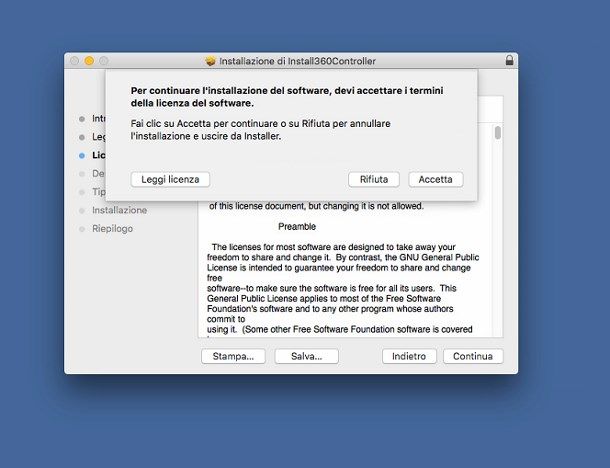
Aspetta, mi stai dicendo che sei un utente piuttosto attivo di Steam per Mac ma, fino ad ora, non sei proprio riuscito a connettere joystick Xbox 360 al tuo computer Apple? Allora questa è la sezione che fa per te: tale operazione può essere portata a termine avvalendoti di alcuni driver esterni, progettati appositamente per macOS e scaricabili in modo assolutamente gratuito da Internet.
Tieni ben presente, prima ancora di andare avanti, che sia il controller Xbox 360 che il relativo ricevitore sono dotati di cavo USB di tipo A: se disponi di un Mac recente, dunque dotato di sole porte USB Type-C, avrai bisogno di acquistare l’apposito adattatore.
Come dici? Questa idea ti piace e non poco? Allora mettiti subito all’opera: per prima cosa, collegati alla pagina Github del progetto e clicca sul link 360ControllerInstall_x.y.z.dmg per avviare subito il download dei driver. A questo punto, lancia il file appena scaricato, clicca per due volte sul file pkg contenuto al suo interno, dopodiché pigia per quattro volte sul pulsante Continua, poi sui pulsanti Accetta e Installa.
Fatto ciò, digita la password del tuo account utente nell’apposita casella e, tenendo presente che al termine del processo sarà necessario riavviare il computer, pigia sui pulsanti Installa software e Continua ad installare per avviare immediatamente la procedura di setup.
Subito prima della conclusione dell’installazione, il sistema ti notificherà il blocco delle estensioni aggiunte dai driver: per aggiungere un’eccezione, pigia sul pulsante Apri le preferenze Sicurezza, pigia sul pulsante Consenti collocato accanto alla dicitura È stato bloccato il caricamento del software di sistema dallo sviluppatore “Drew Mills” e, se necessario, digita la tua password quando richiesto per rimuovere il blocco. Fatto ciò, pigia sul pulsante Riavvia per riavviare il Mac e, se lo desideri, clicca sul pulsante Sposta per trasferire il file di installazione nel cestino.
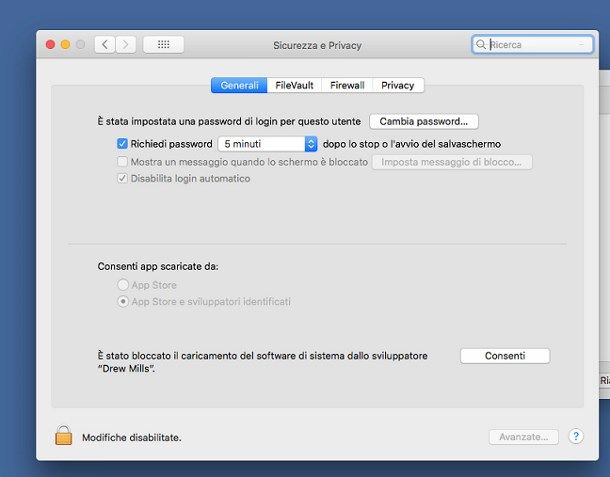
Dopo aver riavviato il Mac, collega al Mac il cavo del controller Xbox 360 (o quello del ricevitore Microsoft) avvalendoti, se necessario, dell’adattatore USB-A/USB Type-C e accendi il joystick. Se stai utilizzando un controller senza fili, effettua l’associazione tra il ricevitore e il controller stesso pigiando prima sul pulsante di connessione collocato sul ricevitore e ripetendo successivamente la medesima operazione sul controller (il tasto per l’associazione è collocato sul retro).
Se tutto è andato per il verso giusto, il controller viene correttamente (ma silenziosamente) riconosciuto da macOS: per accertartene, accedi alla Preferenze di sistema attraverso l’apposita icona a forma di ingranaggio collocata nella barra Dock, fai doppio clic sulla voce Xbox 360 Controllers, spostati nella scheda Controller Test e assicuratiche nel menu a tendina sia specificata la presenza di un controller.
Se lo desideri, puoi agire sulle configurazioni degli stick annessi al controller (ad esempio invertendone gli assi), verificare il funzionamento dei pulsanti o eseguire una rimappatura degli stessi: in quest’ultimo caso, devi però spostarti nella scheda Binding del gestore.
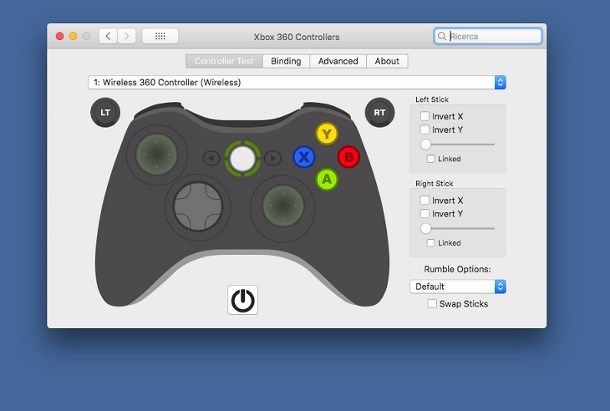
A questo punto, dovresti essere perfettamente in grado di utilizzare il controller di Xbox 360 su Mac: qualora il gioco che intendi riprodurre dovesse richiedere accesso diretto all’hardware del controller e dovesse avere problemi nel rilevamento delle azioni, puoi disabilitare parzialmente i driver accedendo alla scheda Advanced del gestore e togliendo il segno di spunta dalla voce Enable. Facile, no?
In qualità di affiliati Amazon, riceviamo un guadagno dagli acquisti idonei effettuati tramite i link presenti sul nostro sito.

Autore
Salvatore Aranzulla
Salvatore Aranzulla è il blogger e divulgatore informatico più letto in Italia. Noto per aver scoperto delle vulnerabilità nei siti di Google e Microsoft. Collabora con riviste di informatica e ha curato la rubrica tecnologica del quotidiano Il Messaggero. È il fondatore di Aranzulla.it, uno dei trenta siti più visitati d'Italia, nel quale risponde con semplicità a migliaia di dubbi di tipo informatico. Ha pubblicato per Mondadori e Mondadori Informatica.






